사진을 촬영할 때 이쁜 사진만 저장되는 것이 아니라 EXIF라는 사진을 찍은 날짜와 시간, 카메라 모델명, 노출시간, 플래시 온오프유무, ISO노출값, 노출 시간, 측광 방식, 심지어 위치정보까지 동의를 했다면 사진을 찍은 위치까지 사진 속에 함께 저장이 된다.
포토스케이프라는 사진편집 프로그램으로 EXIF 정보 중에 사진을 찍은 날짜와 시간을 사진에 함께 나오도록 알아보자.
한 두장의 사진만 사진속에 날짜 시간 등을 넣을 때
다운 후 설치 실행을 하면 기본적으로 아래와 같은 화면을 볼 수 있다.
여기서 사진편집을 선택해 사진을 불러들어든지 지금보이는 화면에 편집할 사진을 드래그앤드랍(집어던지기)를 하던지 먼저 작업할 사진을 불러 들이자.
날짜와 시간 등의 정보가 들어갈 사진이 포토스케이프에 나왔다.
기본적으로 오른쪽 하단의 메뉴 → EXIF정보를 선택하면 팝업창으로 EXIF의 정보도 확인 가능하다.
사진에 정보를 넣기 위해서는 글자를 넣어야 한다.
개체 → T(텍스트)를 선택하면 글자 팝업창이 실행이 된다.
여기서 EXIF를 클릭하자.
EXIF를 클릭하면 상세 설명이 나온다.
본인이 넣고 싶은 날짜, 시간, 셔텨스피드, 초점거리, 카메라 제조사, 카메라 모델 등의 정보를 클릭한 후 확인을 선택하면 사진 속에
선택한 정보들이 삽입된다.
삽입하고 싶은 정보들을 하나씩 선택하면 아래와 같이 나온다.
최종 확인을 누르면 사진 속에 선택한 정보들이 나오고 글자크기나 위치를 적당히 조절해 주면 된다.
최종적으로 사진을 촬영한 날짜와 시간이 나온 사진이다.
여러장의 사진 속에 사진속에 날짜 시간 등을 한방에 넣을 때(앞으로도 계속 넣고 싶을 떄)
포토스케이프를 실행한 뒤 일괄편집을 누르자.
편집할 사진들을 찾아 주던지 편집할 사진들을 드래그앤드랍해서 직사각형 점선안에 넣든지 먼저 편집할 사진들을 불러오자.
편집할 사진을 불러왔다면 개체 → 글1 앞에 체크를 하자.
체크 후 다시 작은 아이콘을 누르면 아래와 같이 글팝업창이 나온다.
사진 속에 넣을 정보들을 클릭해주고 최종적으로 모든 사진 저장을 눌러주면 된다.
이렇게 설정이 되어 있다면 앞으로 일관편집해서 수정하는 사진들에는 선택한 정보들이 함께 글자로 입력된다.
원치 않을 경우에는 글1 앞에 체크박스를 해제하면 된다.
EXIF정보로 사진 속에 촬영한 날짜와 시간 등의 정보를 삽입해 봤다.
EXIF정보는 유용하지만 그 만큼 개인정보와도 관련이 깊다.
예전에 어떤 여성분이 자신의 므흣 사진을 사이트에 올린 적이 있었다.
사진을 찍은 날짜와 시간, 카메라명(스마트폰이름) 심지어 사진을 찍은 위치정보까지 EXIF 정보에 있는 걸 본적이 있다.
인터넷 상에 파일을 올리거나 공유를 할 때는 가급적이면 EXIF정보를 지워서 올리도록 하자.
2013/01/28 - [IT/맛폰] - 사진 속 필요없는 부분을 터치만으로 삭제하는 touchretouch(안드로이드) 어플
2012/12/22 - [IT/맛폰] - 저장된 사진 중 GPS 정보가 있는 사진들만 보기(안드로이드 어플)
2012/09/04 - [IT/토렌트 및 포터블 자료] - EXIF정보 삭제와 이미지 용량 최대한 줄이기(Advanced JPEG Compressor)
2012/08/22 - [IT/맛폰] - EXIF정보 중 GPS정보가 있는 사진만 간단히 위치찾아주는 어플(PhotoNavi)
2012/08/09 - [IT/영상편집(베가스, 포토샵)] - 포토웍스(photoworks)로 간단히 사진작업하자.
2012/07/14 - [IT/유틸 및 팁] - 사진정보 지워 개인정보 및 신상털기에 대비하자
추가로 GPS 위치정보가 저장된 사진들의 실제 위치를 지도상에서 확인할 수 있다.
꿀뷰라는 프로그램을 통해서 GPS 위치 정보가 있는 사진을 보면 왼쪽 상단의 EXIF 옆에 GPS라고 나온다.
GPS를 선택한 후 다음이나 구글지도를 선택하면 해당 사진을 찍은 위치를 지도상에서 바로 확인할 수 있다.
프로그램 설치가 귀찮다면 블로그유틸24라는 사이트에서 사진 위치 정보 보기를 이용해도 된다.
'IT > 유틸 및 팁' 카테고리의 다른 글
| 유튜브를 크롬 오른쪽 상단에서 계속 재생하기 (0) | 2017.09.09 |
|---|---|
| 무료로 노래(mp3) 듣고 다운받기(xiami) (8) | 2017.09.08 |
| 구글문서 음성 입력으로 타이핑하기 (0) | 2017.08.20 |
| 파일 복구 불가 완전 삭제하기 (0) | 2017.08.15 |
| 블랙박스 영상(전후방) 보는 법과 저장하기 (2) | 2017.08.06 |
| 컴퓨터로 실시간 TV 고화질로 보기 (0) | 2017.08.05 |
| 은행 보안프로그램 한번에 삭제하기 (3) | 2017.08.04 |
| 티스토리 표 모바일 최적화(스크롤로 넘겨보기) (0) | 2017.08.02 |
| 구글크롬에서 구글어스 바로 실행하기(구글어스 설치필요없음) (1) | 2017.07.27 |











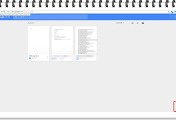
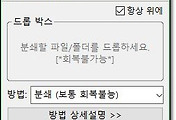
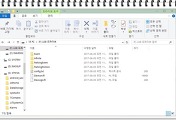
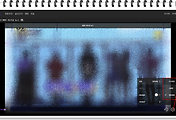
댓글